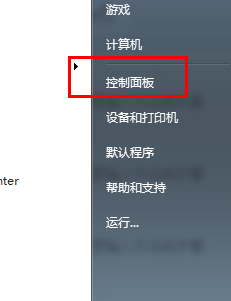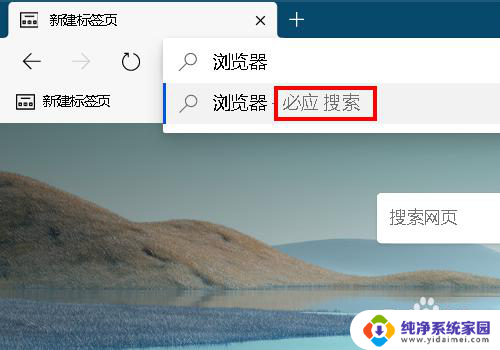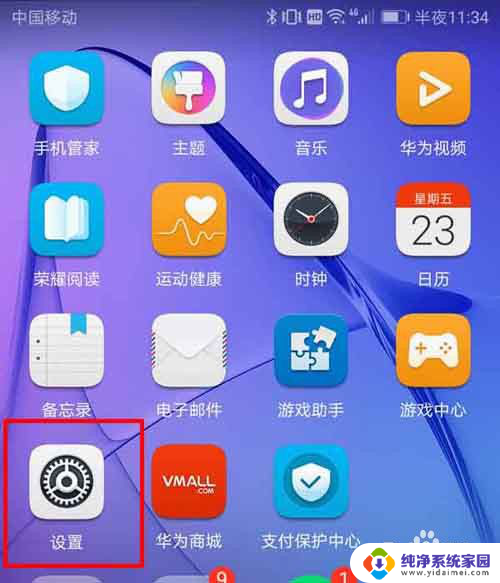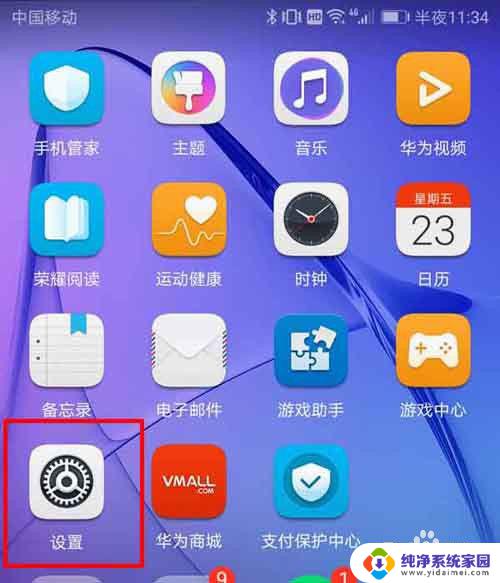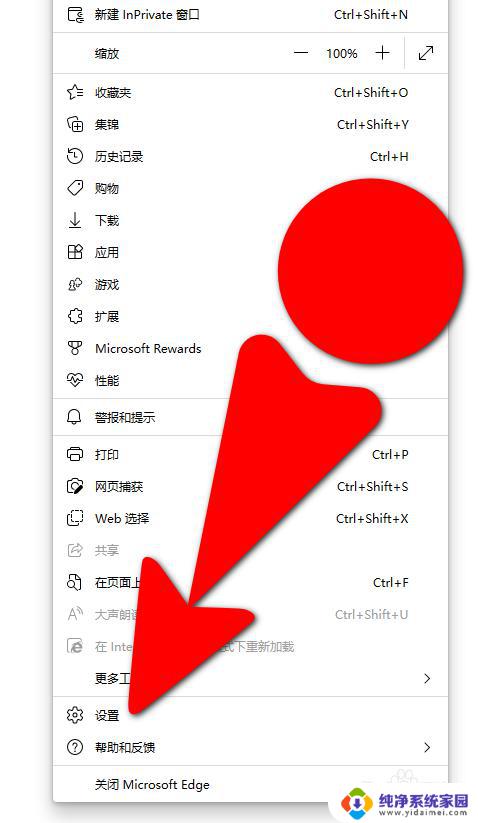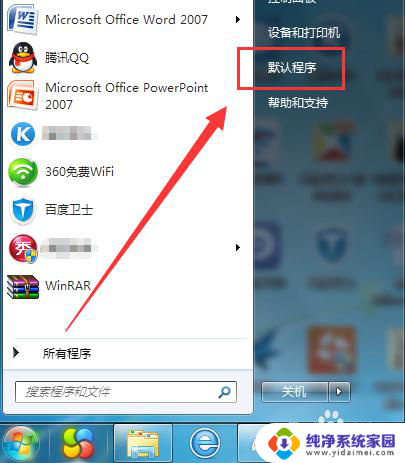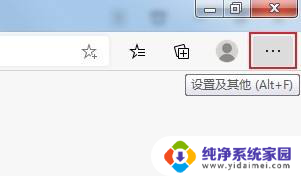浏览器默认打开方式怎么改 如何更改Edge浏览器的默认打开方式
更新时间:2023-12-12 17:39:35作者:yang
在日常使用电脑的过程中,我们经常需要用到浏览器来浏览网页,而浏览器的默认打开方式可能并不是我们习惯的那种,这就需要我们进行一些设置来更改。对于使用Edge浏览器的用户来说,更改默认打开方式也是一项重要的操作。接下来我们将介绍如何更改Edge浏览器的默认打开方式,帮助大家轻松调整浏览器设置,提升使用体验。
操作方法:
1.首先,我们点击打开edge浏览器,点击右上角的功能键。
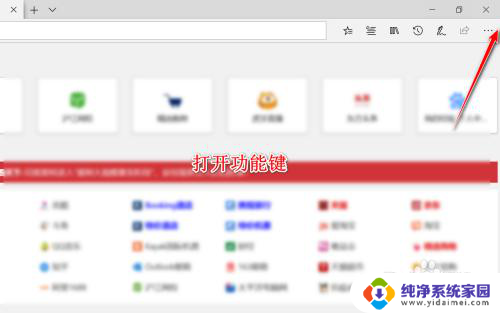
2.在打开的功能面板中,我们找到下方显示的设置按钮,并点击进入。
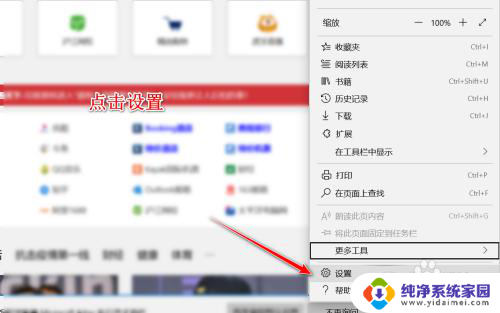
3.在设置区域中,我们可以看到浏览打开方式的设置。
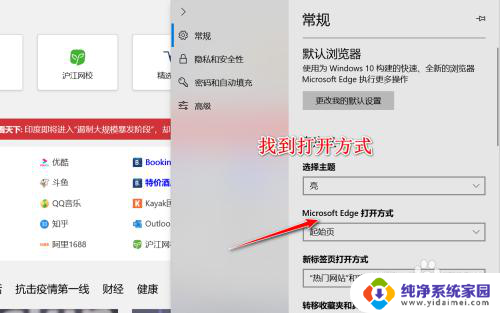
4.在打开方式的设置中,我们可以选择打开此前关闭的页面或者重新开启新的页面或者是直接打开特定网页。
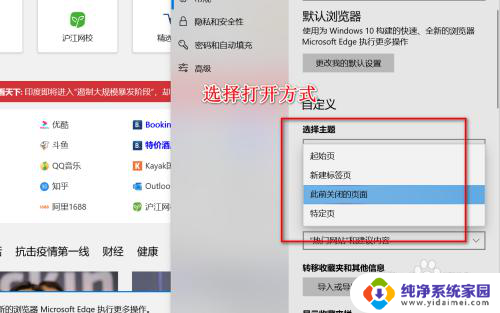
5.选择一种我们喜欢使用的方式,例如特定网页中输入指定的网站,即可完成设置。
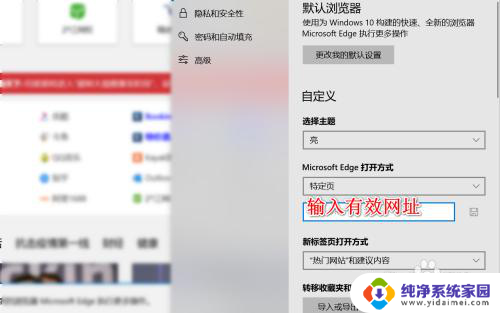
以上就是更改浏览器默认打开方式的全部内容,如果您遇到相同问题,可以参考本文所介绍的步骤进行修复,希望对大家有所帮助。